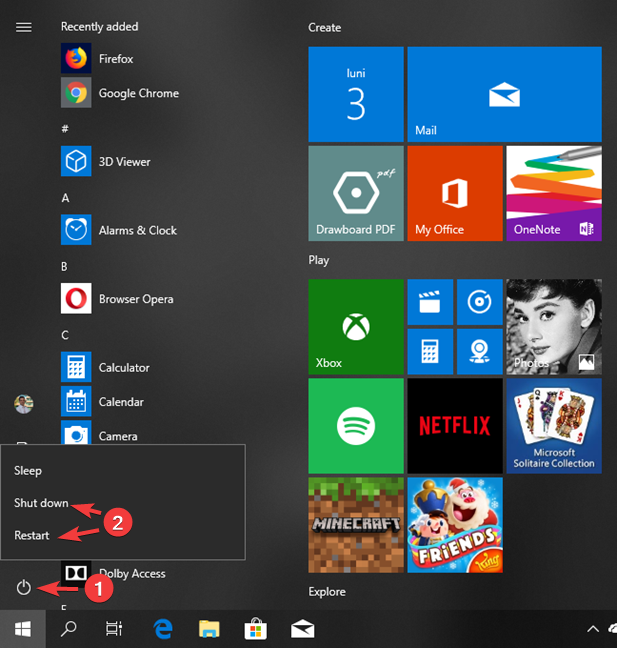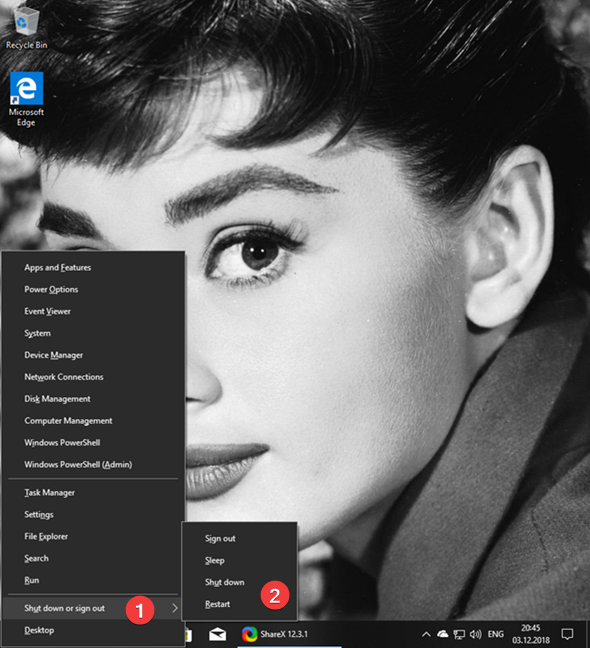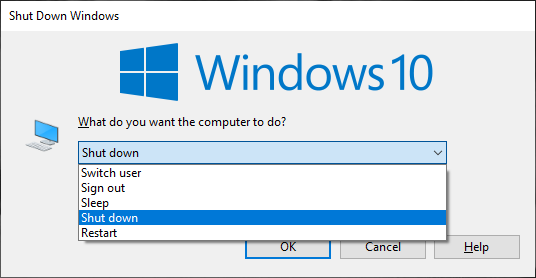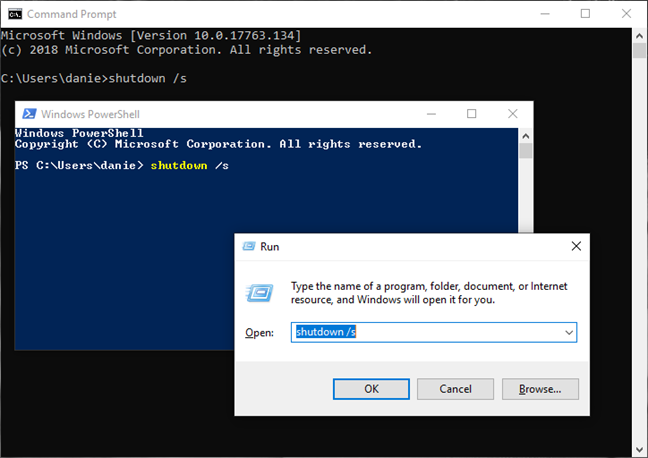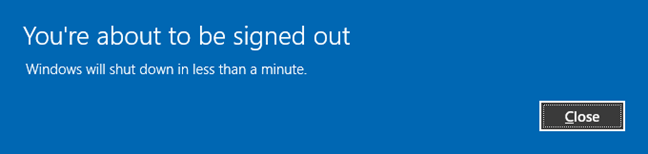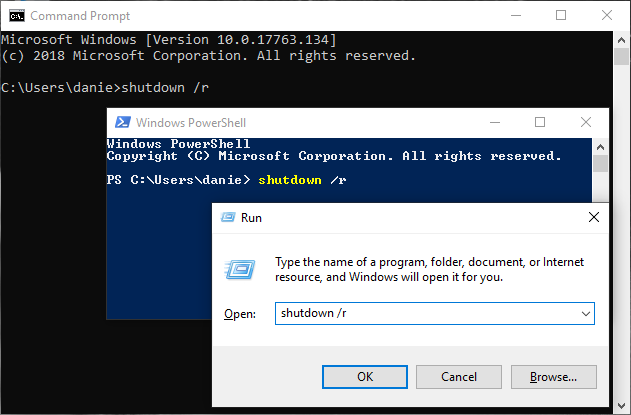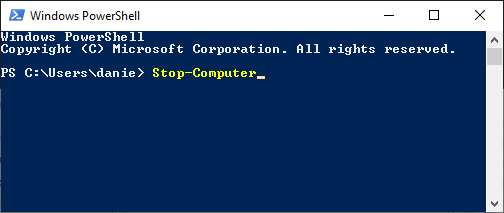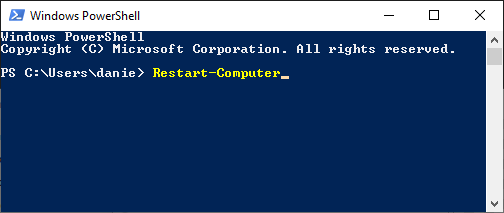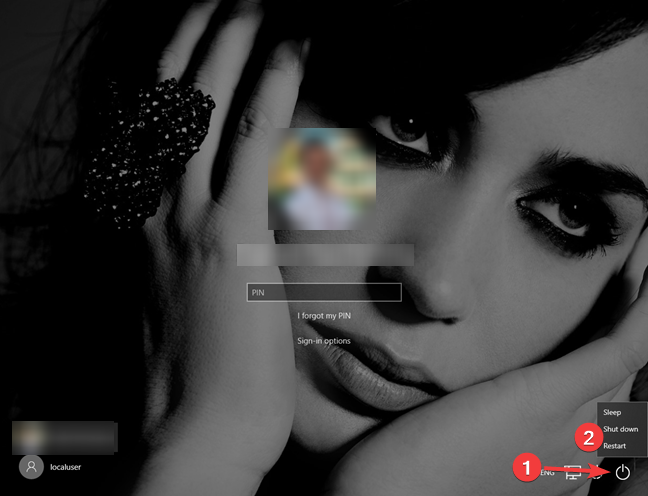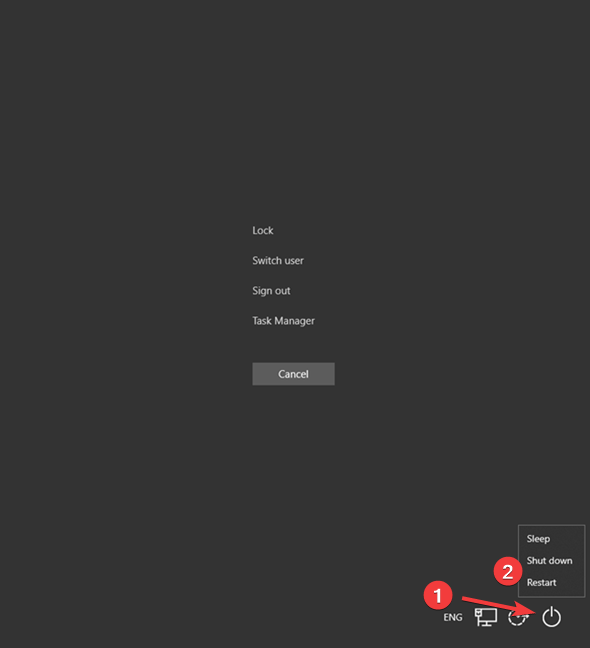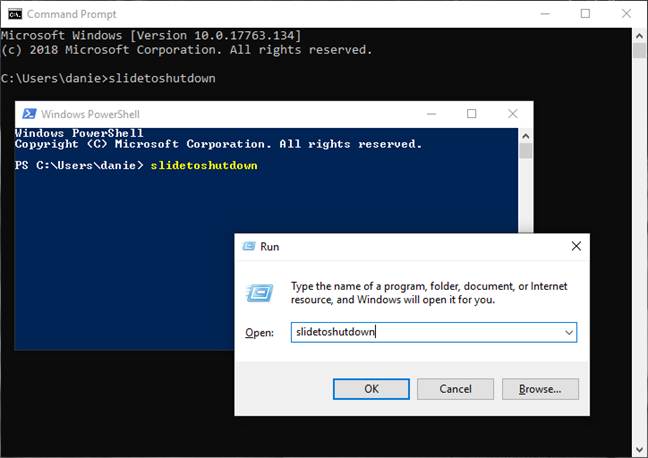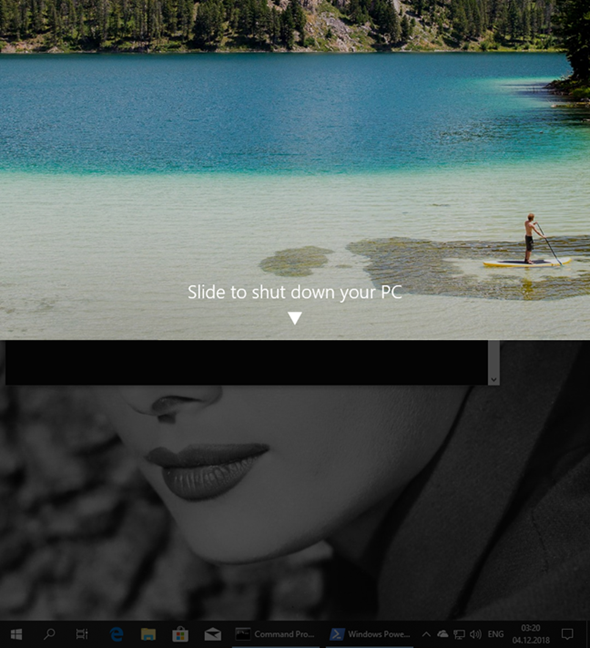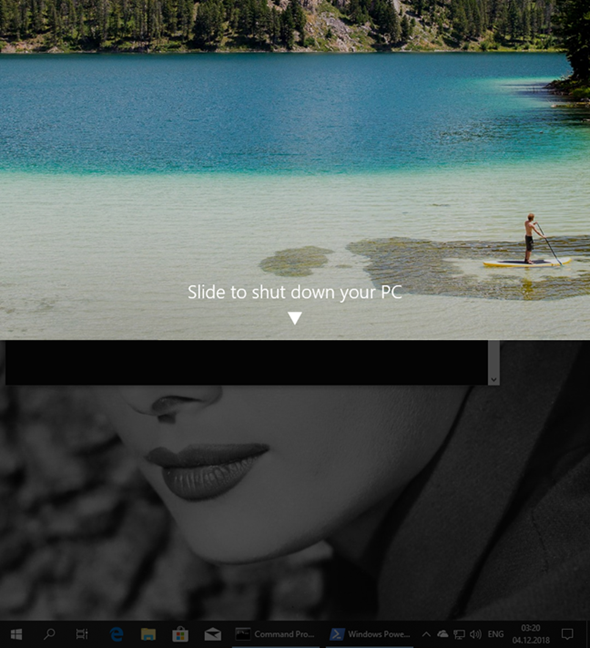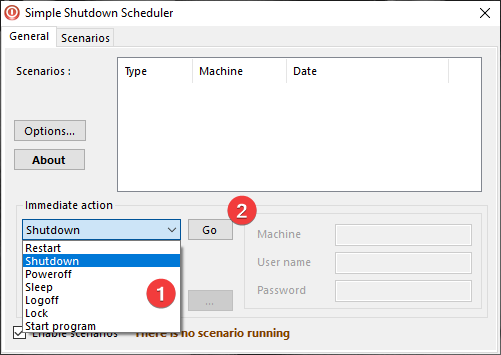Quando finisci la sessione di Windows 10 e devi chiudere il dispositivo o riavviarlo a causa di un aggiornamento software, Windows 10 offre molte opzioni per farlo. Indipendentemente dal motivo, ti mostreremo dieci modi diversi per spegnere o riavviare il tuo dispositivo Windows 10. Il numero di opzioni non significa che questo sia un compito complicato. Offriamo l'elenco in modo che tu possa scegliere ciò che funziona meglio per te. Diamo un'occhiata a queste opzioni:
Contenuti
- 1. Spegni o riavvia Windows 10 utilizzando il menu Start
- 2. Spegni o riavvia Windows 10 utilizzando il menu WinX
- 3. Spegni o riavvia Windows usando "Alt + F4"
- 4. Spegni o riavvia Windows 10 utilizzando il comando "shutdown".
- 5. Spegni o riavvia Windows utilizzando i comandi PowerShell "Stop-Computer" e "Restart-Computer"
- 6. Spegni o riavvia Windows 10 dalla schermata di blocco
- 7. Spegni o riavvia Windows 10 dalla schermata "Control + Alt + Elimina".
- 8. Spegni Windows 10 usando il comando "slidetoshutdown".
- 9. Spegni Windows 10 utilizzando il pulsante di accensione
- 10. Spegni o riavvia Windows 10 utilizzando Simple Shutdown Scheduler
- Hai problemi a spegnere o riavviare il tuo laptop, tablet o PC Windows 10?
1. Spegni o riavvia Windows 10 utilizzando il menu Start
Il metodo più semplice e basilare per chiudere Windows 10 è utilizzare il menu Start , che è l'opzione predefinita nell'ultimo sistema operativo Microsoft. Per fare ciò, apri prima il menu Start facendo clic o toccando il pulsante Windows nell'angolo in basso a sinistra dello schermo. Quindi, fai clic o tocca il pulsante di accensione . Dalle opzioni visualizzate scegli Riavvia per riavviare il dispositivo o Spegni per spegnerlo completamente.

Spegni o riavvia Windows 10 dal menu Start
Se il menu Start è impostato sulla modalità a schermo intero o se stai utilizzando Windows 10 in modalità tablet , le cose sembrano leggermente diverse, ma devi comunque toccare lo stesso pulsante Start per accedere al menu Start e aprire il relativo sottomenu Power .
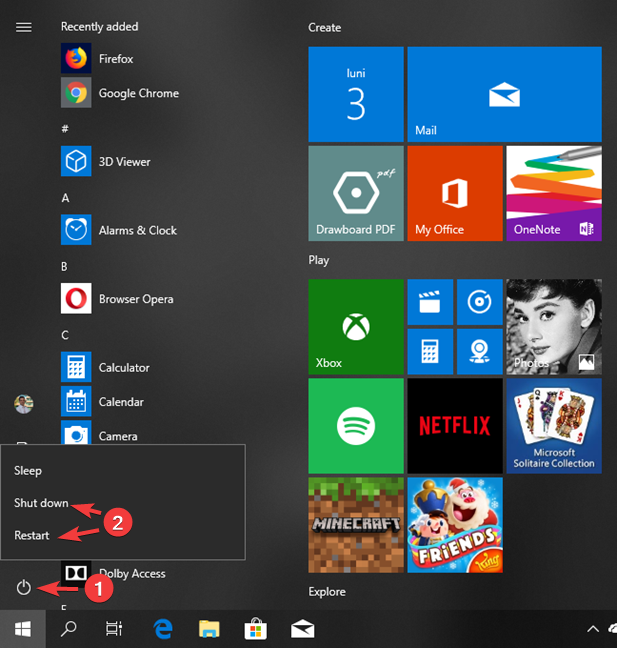
Spegni o riavvia Windows 10 dalla schermata Start
2. Spegni o riavvia Windows 10 utilizzando il menu WinX
Puoi anche accedere al menu Power User, noto anche come menu WinX , premendo i tasti Windows + X sulla tastiera o facendo clic con il pulsante destro del mouse (pressione prolungata) sul pulsante Windows nell'angolo in basso a sinistra del desktop. Nel menu WinX, premi " Spegni o esci" per accedere a Spegni o Riavvia .
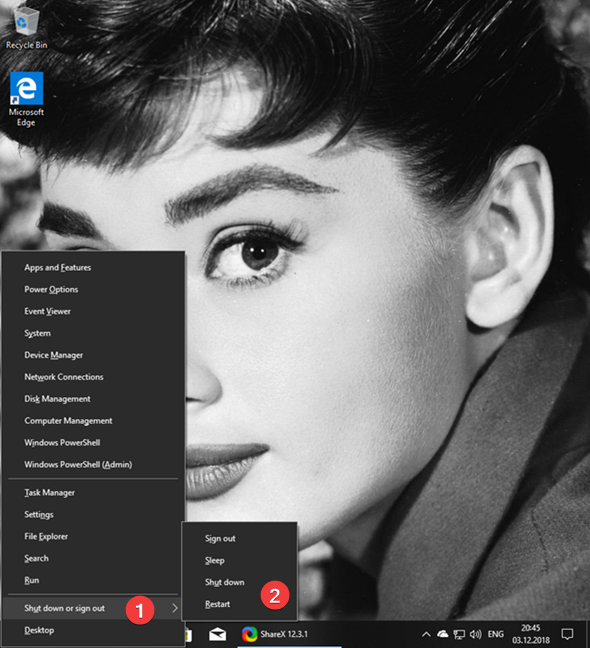
Spegni o riavvia Windows 10 dal menu WinX
3. Spegni o riavvia Windows usando "Alt + F4"
Ogni volta che lo stato attivo in Windows 10 è sul desktop , puoi premere i tasti Alt + F4 sulla tastiera per aprire il menu di spegnimento. Nella finestra di dialogo Spegni Windows , puoi aprire l'elenco a discesa per scegliere se spegnere, riavviare o mettere il dispositivo in modalità di sospensione.
Puoi anche disconnetterti dal tuo profilo utente o passare a uno diverso. Seleziona l'opzione desiderata e fai clic o tocca OK per confermarla.
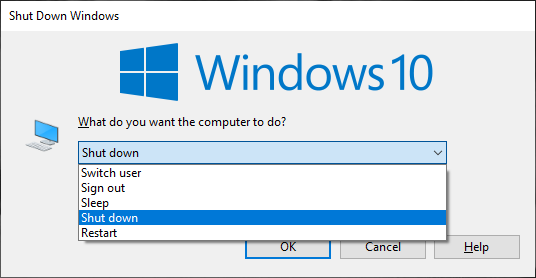
Spegni o riavvia Windows 10 dalla finestra di dialogo Chiudi Windows
Se ti piace questa opzione e vuoi accedervi più velocemente, vai a questo articolo per scaricare il collegamento per "Spegni Windows" .
4. Spegni o riavvia Windows 10 utilizzando il comando "shutdown".
Se ti piace utilizzare le interfacce della riga di comando per tutto ciò che fai, puoi anche utilizzare il prompt dei comandi o PowerShell per chiudere Windows 10. Puoi eseguire lo stesso comando da una finestra Esegui . Apri una finestra del prompt dei comandi, PowerShell o Esegui e digita il comando "shutdown /s" (senza virgolette) e premi Invio sulla tastiera per spegnere il dispositivo.
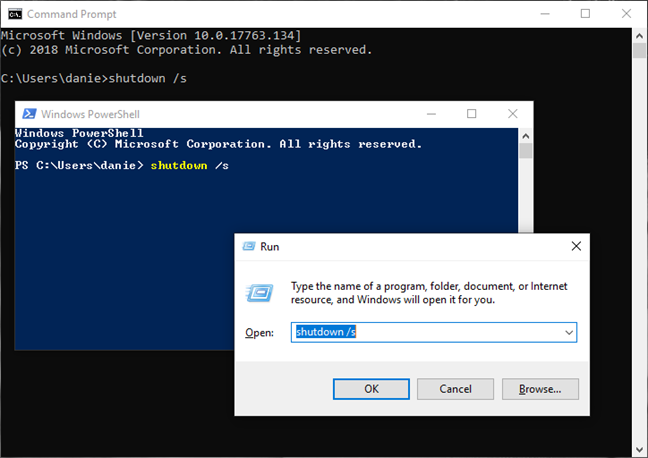
Spegni Windows 10 usando il comando di spegnimento
In pochi secondi, Windows 10 si spegne e viene visualizzata una finestra che ti dice che si "spegnerà tra meno di un minuto". Tieni presente che la chiusura di questa finestra non interrompe il processo di spegnimento.
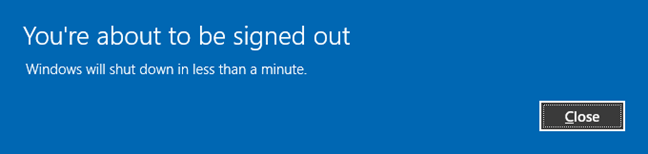
Avviso di spegnimento per il comando di spegnimento
Modificare il parametro del comando da /s a /r ("shutdown /r") e il dispositivo Windows 10 si riavvia invece di spegnersi. Il comando visualizza la stessa finestra di avviso di cui sopra ("Stai per essere disconnesso") .
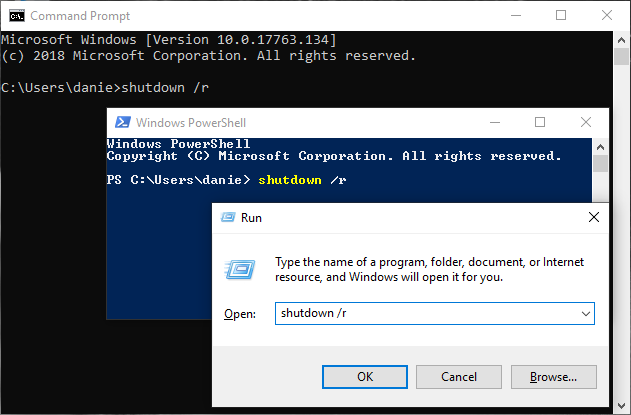
Riavvia Windows 10 usando il comando di spegnimento
5. Spegni o riavvia Windows utilizzando i comandi PowerShell "Stop-Computer" e "Restart-Computer"
PowerShell ha i suoi comandi, noti anche come cmdlet, per spegnere o riavviare un dispositivo Windows 10. "Stop-Computer" arresta il sistema Windows 10.
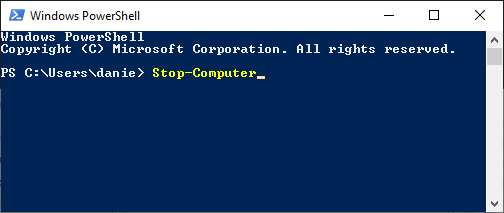
Arrestare Windows 10 utilizzando il cmdlet Stop-Computer in PowerShell
Il comando "Restart-Computer" esegue un riavvio.
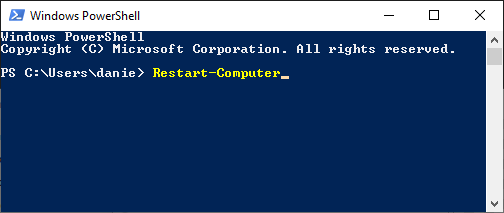
Riavvia Windows 10 usando il cmdlet Restart-Computer in PowerShell
6. Spegni o riavvia Windows 10 dalla schermata di blocco
Puoi anche spegnere il dispositivo dalla schermata di blocco: puoi vedere questa schermata prima di accedere a Windows 10 o se esci o blocchi il dispositivo.
Su di esso, premi l' icona I/O nell'angolo in basso a destra per accedere alle opzioni di spegnimento, riavvio e sospensione.
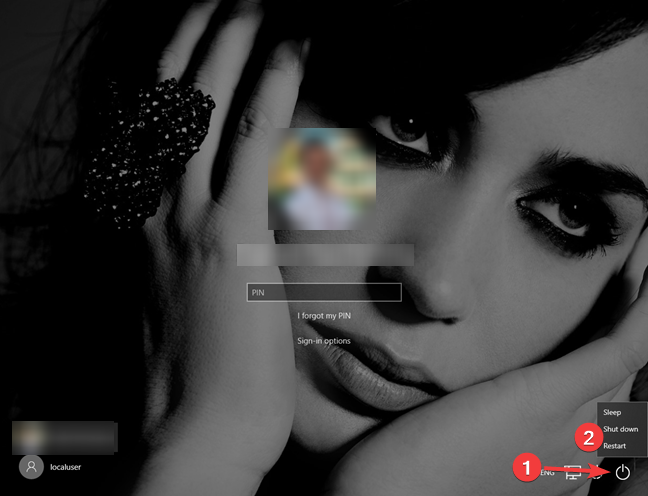
Spegni o riavvia Windows 10 dalla schermata di blocco
7. Spegni o riavvia Windows 10 dalla schermata "Control + Alt + Elimina".
Se utilizzi un PC Windows 10 con tastiera, puoi utilizzare la schermata "Control + Alt + Canc" per accedere alle opzioni di alimentazione. Premi contemporaneamente i tasti Control, Alt ed Elimina sulla tastiera, quindi fai clic o tocca il pulsante I/O nell'angolo in basso a destra dello schermo.
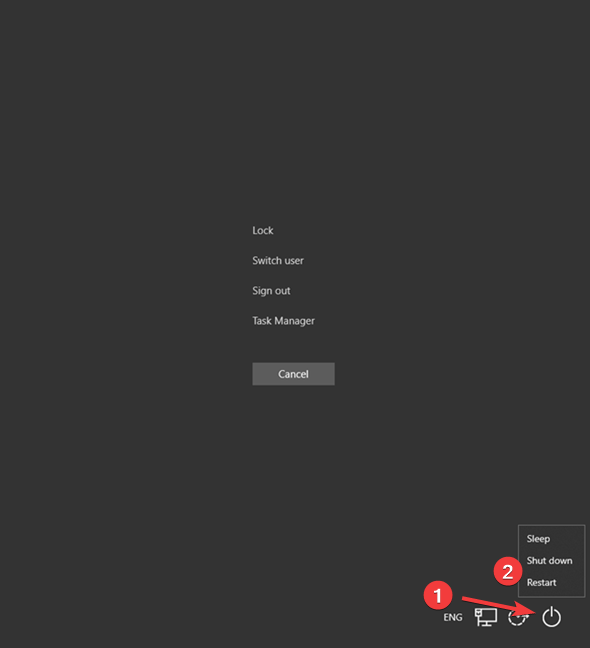
Spegni o riavvia Windows 10 dalla schermata Control + Alt + Elimina
Il solito menu si apre con le opzioni per Sospendi, Spegni e Riavvia . Fare clic o toccare quello desiderato.
8. Spegni Windows 10 usando il comando "slidetoshutdown".
Sebbene il comando slidetoshutdown non sia una funzionalità ben nota di Windows, puoi comunque utilizzarlo. Basta aprire il prompt dei comandi , una finestra di PowerShell o Esegui e digitare slidetoshutdown . Quindi premere Invio o fare clic su OK .
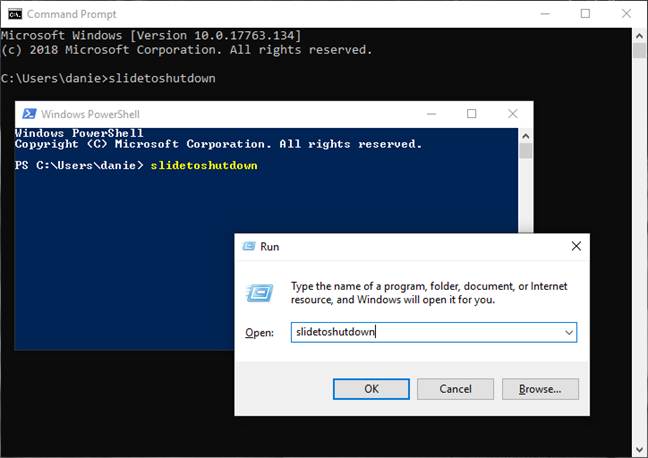
Spegni Windows 10 usando il comando slidetoshutdown
Cade nell'immagine della schermata di blocco dalla parte superiore che copre metà dello schermo. Fai scorrere l'immagine nella parte inferiore dello schermo con il mouse (o il dito se utilizzi un touchscreen) per spegnere il dispositivo Windows 10. Per annullare lo spegnimento, premere un tasto qualsiasi o far scorrere l'immagine verso l'alto.
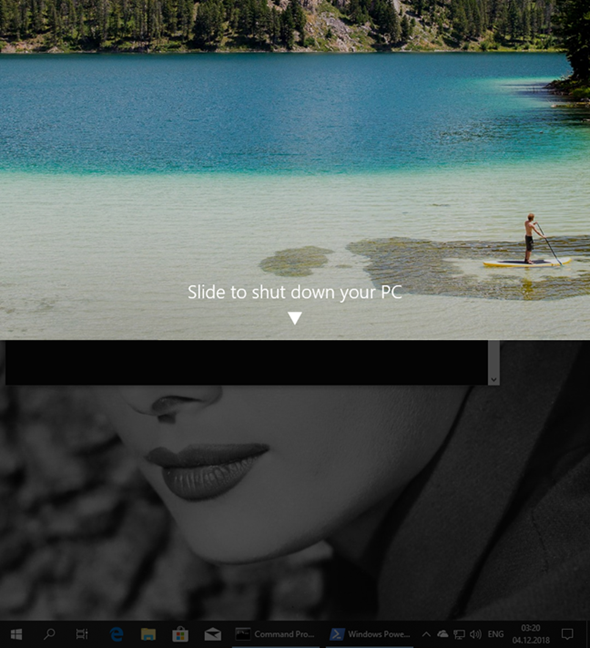
Scorri per spegnere il PC in Windows 10
Puoi anche creare un collegamento all'applicazione slidetoshutdown.exe se ti piace questo metodo.
9. Spegni Windows 10 utilizzando il pulsante di accensione
Se esegui Windows 10 su un dispositivo con touchscreen, come un laptop o un tablet, c'è un altro modo più veloce per spegnerlo. Innanzitutto, devi tenere premuto il pulsante di accensione del dispositivo (il pulsante di accensione/spegnimento), che fa cadere la schermata di blocco, in un modo molto simile al comando "slidetoshutdown" .

Tieni premuto il pulsante di accensione su un dispositivo touchscreen con Windows 10
Ora devi far scorrere lo schermo verso il basso per spegnere il dispositivo.
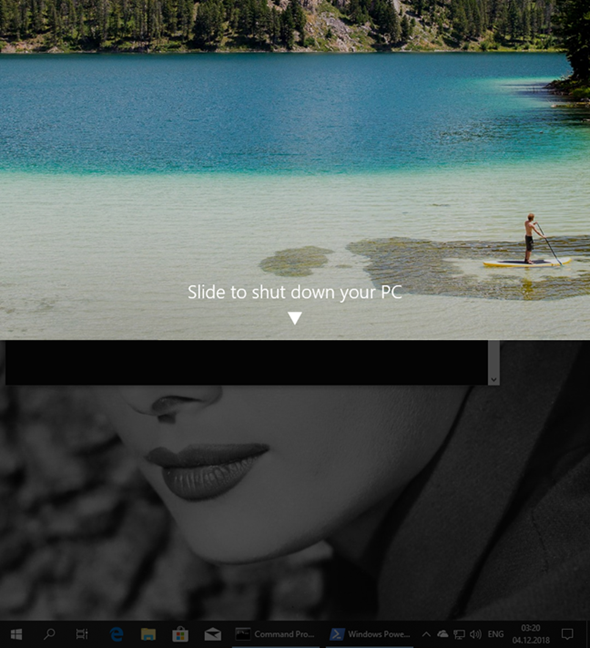
Scorri per spegnere il PC in Windows 10
NOTA : per altri dispositivi Windows 10, se desideri configurare il comportamento del pulsante di accensione, leggi Come modificare l'azione del pulsante di accensione o spegnimento quando lo premi .
10. Spegni o riavvia Windows 10 utilizzando Simple Shutdown Scheduler
Puoi anche scaricare e installare un'app piccola e capace chiamata Simple Shutdown Scheduler . Potrebbe essere necessario installare .NET Framework 2.0 da Microsoft affinché l'app funzioni. Oltre alla funzione di pianificazione, puoi utilizzarla per spegnere o riavviare immediatamente Windows 10.
Apri l'app e dalla scheda predefinita denominata Generale , apri il menu a discesa Azione immediata . Selezionare l'azione desiderata e premere il pulsante Vai accanto ad essa.
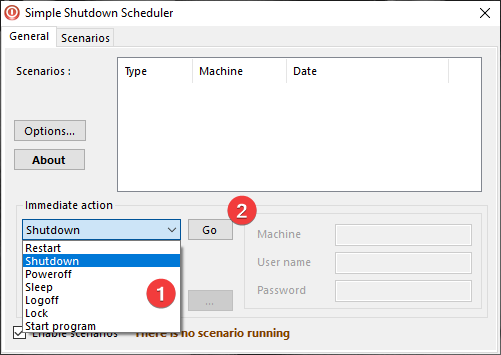
Azione immediata in Simple Shutdown Scheduler
Per maggiori dettagli su questa app, leggi questo articolo: Il modo semplice per pianificare l'arresto di un PC Windows .
Hai problemi a spegnere o riavviare il tuo laptop, tablet o PC Windows 10?
Se per qualche motivo desideri spegnere o riavviare il tuo dispositivo Windows 10, il sistema operativo ti offre molte opzioni per farlo. Puoi scegliere dal tutorial l'opzione che funziona meglio per te. Hai problemi a spegnere o riavviare il tuo computer Windows 10? Fateci sapere nei commenti.